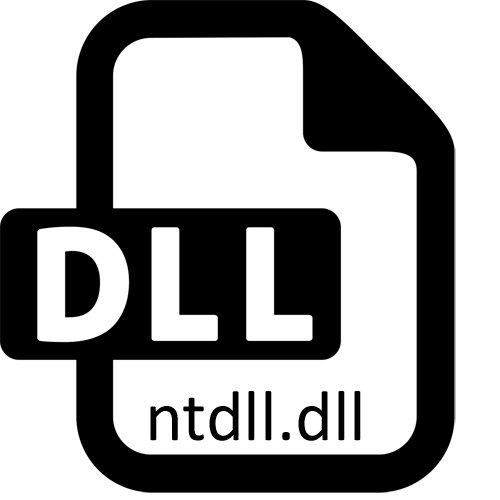
Einige Benutzer, wenn Sie versuchen, bestimmte Programme oder Spiele zu starten, stellen Sie unterschiedliche Fehler auf, in denen die Bibliothek mit dem Namen ntdll.dll angezeigt wird. In den meisten Fällen bedeutet dies, dass Probleme mit der Kompatibilität oder mit Zugriff auftreten, da die genannte Bibliothek selbst nicht in Windows 7 verwendet wird, sondern nur eine Systemkomponente älterer Versionen von Betriebssystemen ist. Die Entstehung solcher Schwierigkeiten bedeutet, dass Sie nach Korrekturen mit Kompatibilität suchen müssen, die wir weiter reden möchten.
Methode 1: Manuelle Installation ntdll.dll
Und obwohl für Alltagsziele in Windows 7 das Vorhandensein einer genannten Datei optional ist und manchmal nicht einmal erforderlich ist, wenn Sie versuchen, alte Spiele oder Programme zu starten, kann der Konflikt durch eine banale Abwesenheit ausgelöst werden. Dann kann die Datei heruntergeladen und installiert werden, entweder an das Root der Software oder in das Systemverzeichnis (nur für 32-Bit-Systeme "System32", dort und zusätzlich in "syswow64" für 64-Bit). In diesem Fall wird die Gesamtfunktionalität des Betriebssystems nicht geändert.Darüber hinaus ist die Datei möglicherweise erforderlich, um sich im System mit einem Artikel auf dem untenstehenden Link zu registrieren.
Lesen Sie mehr: Registrieren Sie die DLL-Datei in Windows
Methode 2: Kompatibilitätsmodus aktivieren
Zweitens sprechen wir über den wichtigsten Kompatibilitätsmodus. Windows 7 verfügt über eine integrierte Funktion, mit der Sie Software und Spiele mit den Parametern früherer Versionen von Betriebssystemen ausführen können. ntdll.dll wird in allen Baugruppen auf "Seven" unterstützt, mit der Sie absolut beliebigen Modus auswählen können, und dies passiert so:
- Finden Sie die ausführbare Datei der Software oder der Anwendung, die nicht starten möchte, und klicken Sie dann auf den rechten Mausteln. Gehen Sie im angezeigten Kontextmenü auf den Abschnitt "Eigenschaften".
- Umsteigen Sie im neuen Fenster auf die Registerkarte Kompatibilität.
- Markieren Sie das Kontrollkästchen "Ausführen des Programms im Kompatibilitätsmodus mit:" mit: und wählen Sie eine der Optionen in der Liste aus. Beginnend mit "Windows XP (Updates 2)", in der Zukunft, um ältere Betriebssysteme zu wählen, wenn das Ergebnis spürbar ist.
- Aktivieren Sie außerdem in der Kategorie "Ebene richtig" das Kontrollkästchen, das für den Start des Administrators verantwortlich ist.
- Nachdem es nur die Änderungen anwenden, indem Sie auf die entsprechende Schaltfläche klicken, und führen Sie das Programm aus, um die Wirksamkeit der Aktion zu überprüfen.
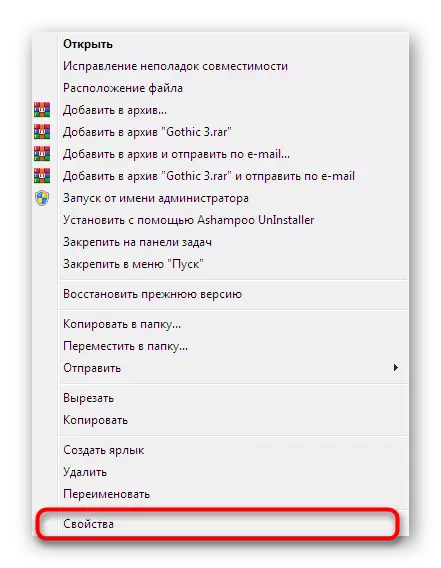
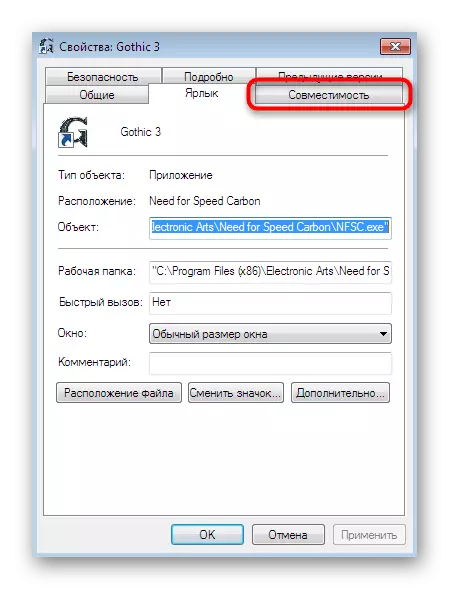
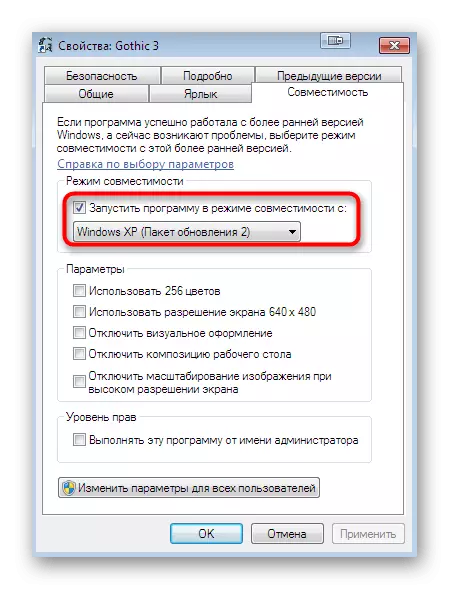
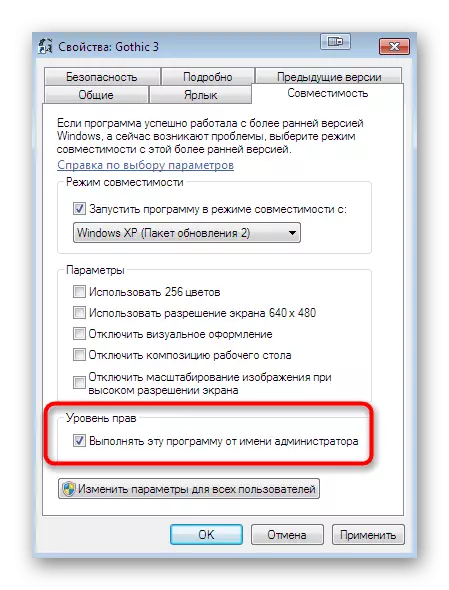
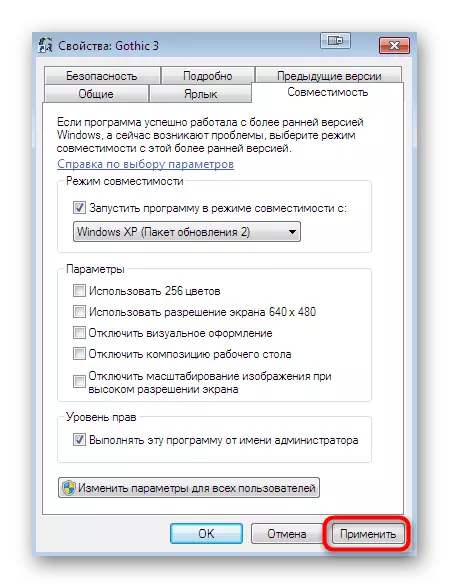
Methode 3: Deaktivieren Sie die Kontosteuerungseinstellungen
Oben haben wir bereits erwähnt, dass Fehler mit der unter Berücksichtigung der Bibliothek auch aufgrund des Fehlens bestimmter Rechte zur Einführung der Software verursacht werden können. Dies geschieht aufgrund der Tatsache, dass standardmäßig in Windows die Kontrollsteuerungseinstellungen anfällt, die Änderungen ohne Änderungen ohne das Wissen des Administrators nicht zulassen. Daher sollten sie ausgeschaltet werden:
- Melden Sie sich ordnungsgemäß bei dem Betriebssystem unter dem Namen des Administrators an. Detaillierte Führer, um diesen Vorgang auszuführen, finden Sie in einem anderen Material auf unserer Website, indem Sie auf den untenstehenden Link klicken.
- Öffnen Sie nun den "Start" und gehen Sie zum "Bedienfeld".
- Wählen Sie dort den Abschnitt "Support Center" aus, indem Sie auf das LKM klicken.
- Verwenden Sie den linken Bereich, um sich in "Kontosteuerungseinstellungen ändern".
- Bewegen Sie den Schieberegler nach unten, so dass der Wert "niemals benachrichtigt" wird.
- Bestätigen Sie die Änderungen, indem Sie auf die Schaltfläche "OK" klicken.
- Wenn ein zusätzliches Berechtigungsfenster auch angezeigt wird, wählen Sie eine positive Antwortoption aus.
- Am unteren Rand der Taskleiste wird eine Benachrichtigung darüber informiert, dass die Benutzersteuerung nach dem Neustart des Computers ausgeschaltet wird. Befolgen Sie diese Anweisungen und starten Sie die Software, um die Software neu zu starten.
Lesen Sie mehr: Verwenden Sie das Administratorkonto in Windows

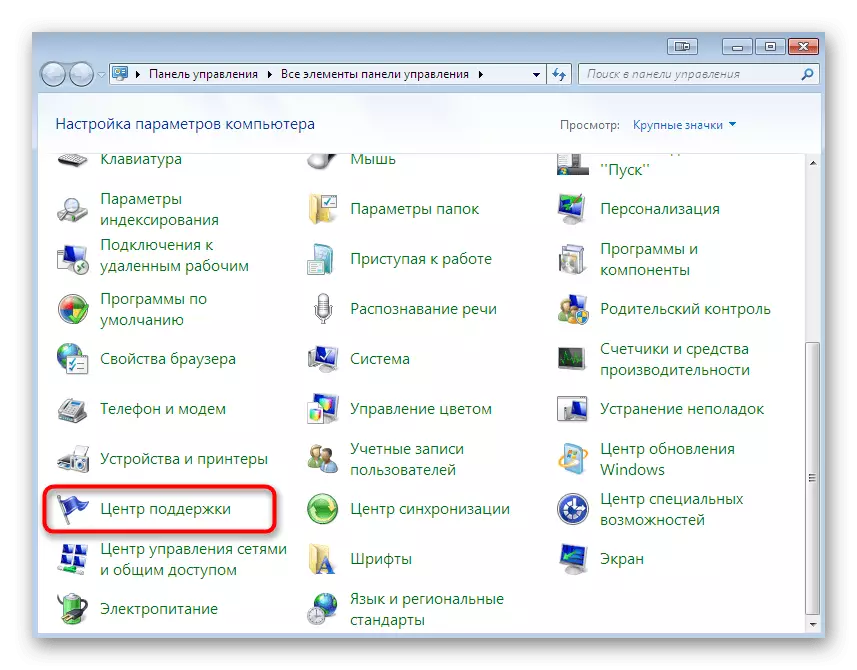
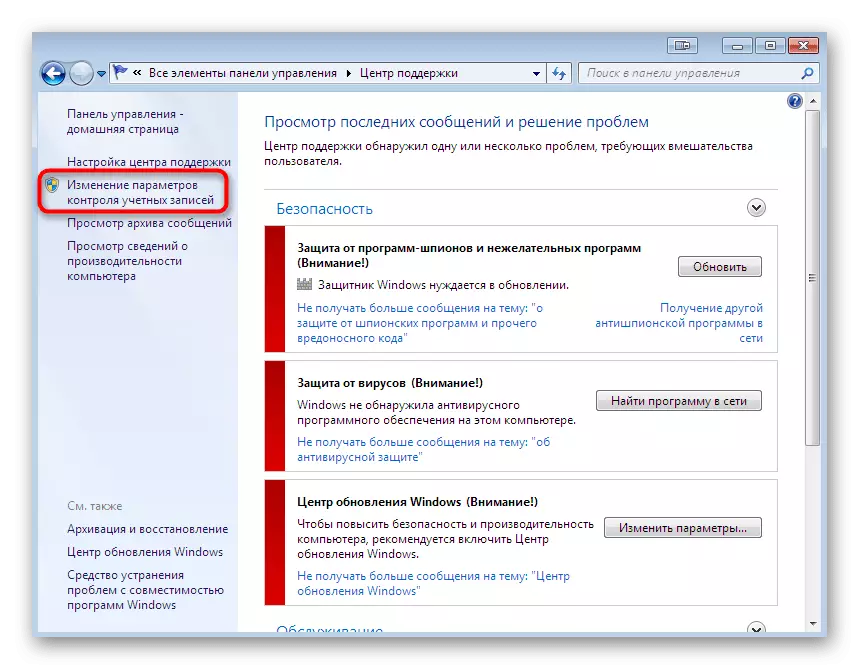
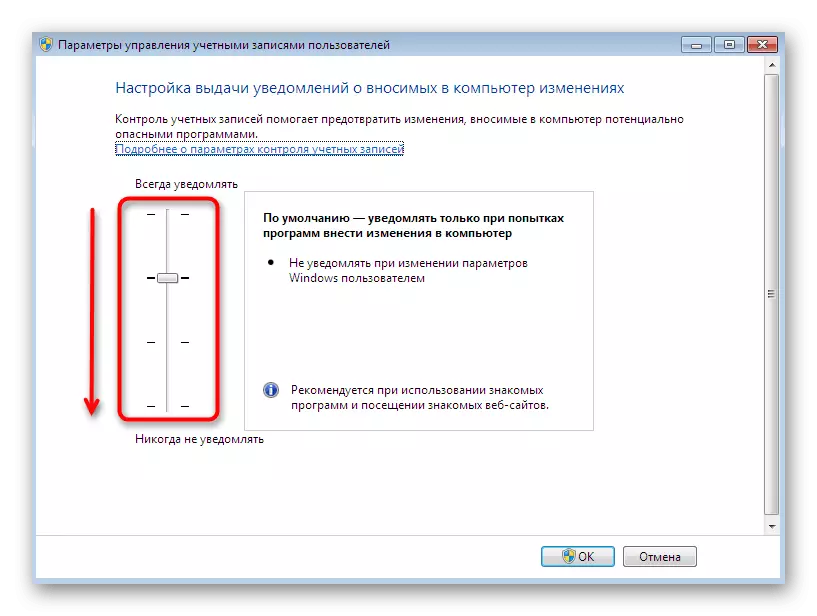


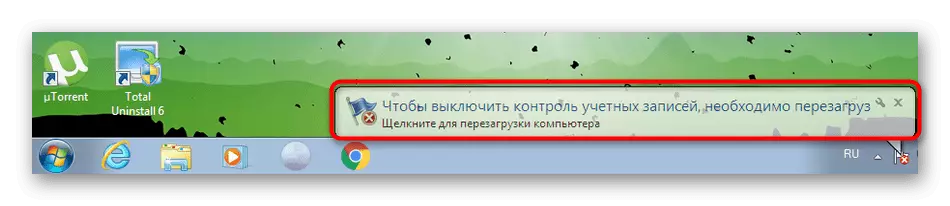
Die beiden obigen Optionen implizierten die Korrektur von Problemen mit Kompatibilität oder Ergänzung von Zugriffsrechten. Wenn Sie sie beide abgeschlossen haben und kein positives Ergebnis erhalten haben, gehen Sie folgender, radikaler, aber nicht universelle Methoden.
Methode 4: Deaktivieren des Programmkompatibilitätsassistents
Der Systemparameter namens "Programmkompatibilitätsassistentdienst", muss zunächst die Funktionen der Korrektur von Problemen durchführen, die mit der Einführung von auf Windows 7 veröffentlichten Programmen verbunden sind. In einigen Fällen wird jedoch nicht mehr ordnungsgemäß funktioniert und verursacht unvorhergesehene Fehler. Daher ist es wert, es zu versuchen, es auszuschalten, um zu überprüfen, ob dieser Service in Schwierigkeiten bei ntdll.dll wirklich schuld ist.
- Öffnen Sie das Startmenü erneut und gehen Sie zur Systemsteuerung.
- Wählen Sie hier den Abschnitt "Administration" aus.
- In einem neuen Fenster sehen Sie eine Liste aller vorhandenen Kategorien. Dabei interessieren Sie sich jetzt an "Dienste".
- Suchen Sie in der Liste aller Dienstleistungen den erwähnten Parameter und doppelklicken Sie auf das LKM, um das Eigenschaftenfenster zu öffnen.
- Stoppen Sie die Ausführung des Parameters, indem Sie auf die entsprechende Schaltfläche klicken. Vergessen Sie nicht, die Änderungen anzuwenden, bevor Sie das Fenster schließen.
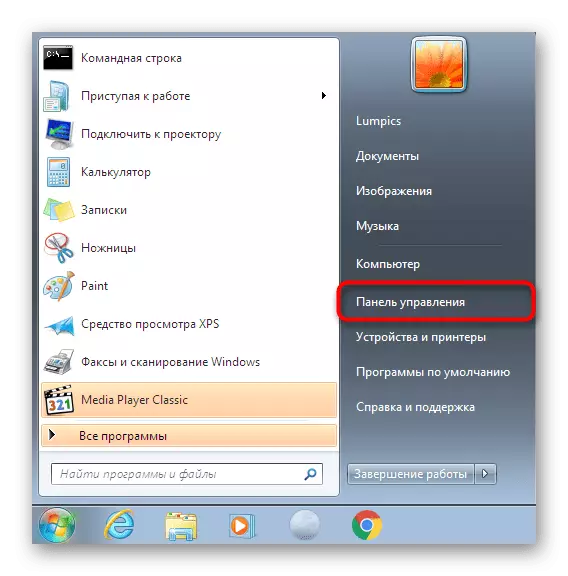
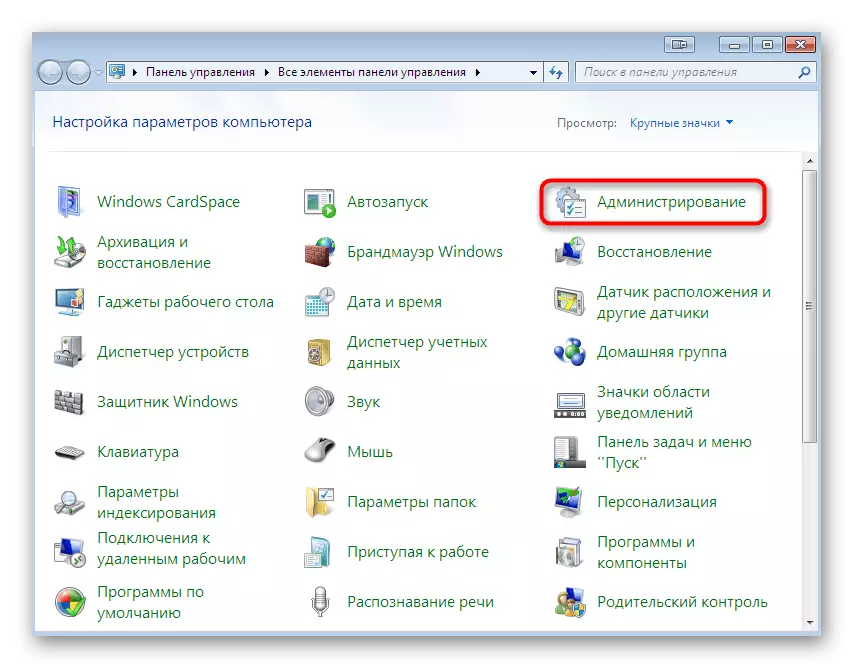
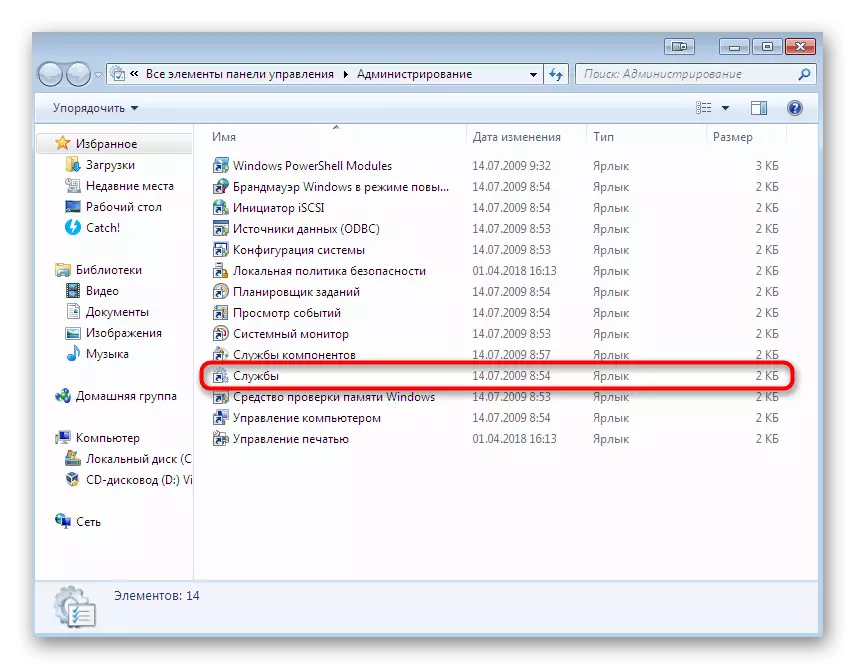
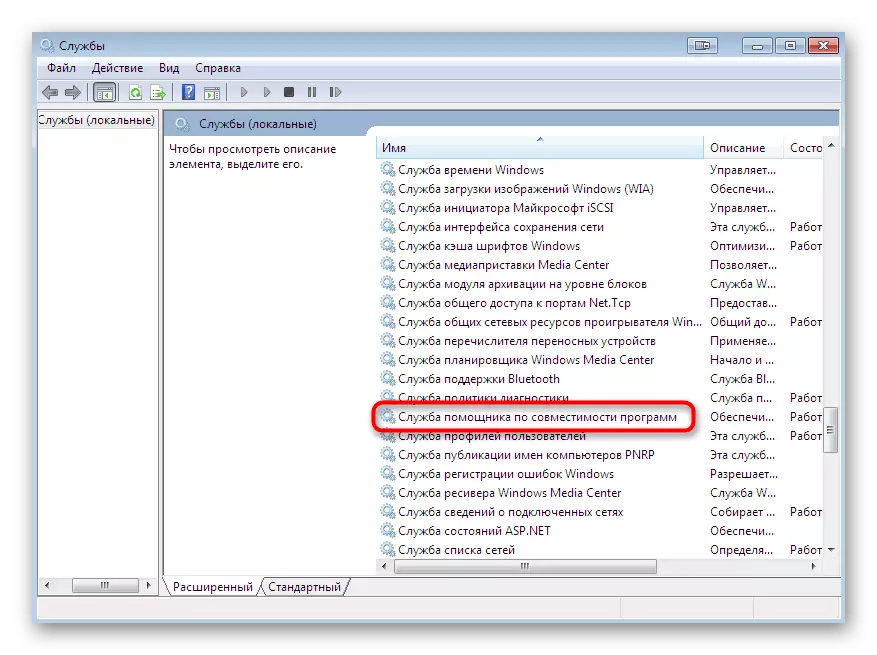
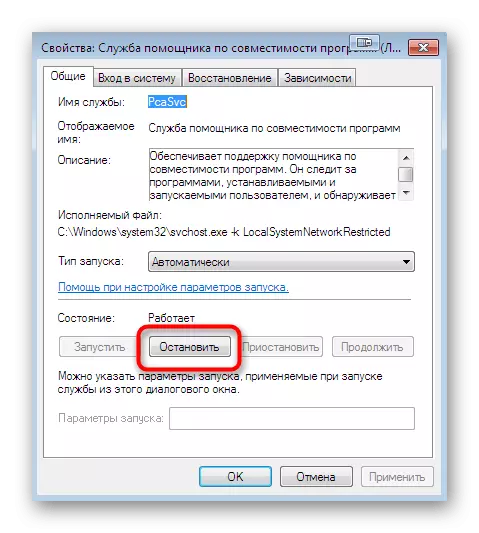
Sie müssen den Computer nicht neu starten, Sie können sofort zum Beginn eines Problemprogramms oder zum Spiel gehen, um das Ergebnis der ausgeführten sich nur zu überprüfen.
Methode 5: Überprüfen der Integrität der Systemdateien
Wenn ntdll.dll in der Version von Windows nicht unterstützt wird, bedeutet dies, dass seine Funktionalität jetzt eine andere Datei ausführt. Es ist jedoch unmöglich, eine genaue Antwort anzugeben, in der das Objekt oder eine Gruppe von Objekten dabei tätig ist. Daraus ist es nur möglich, zu dem Schluss, dass ihre Arbeit unterbrochen wird, wenn Systemfehler auftreten oder die DLL selbst beschädigen. Sie können dies überprüfen, indem Sie über ein Standardwerkzeug auf Integrität scannen.

Weiterlesen: SCNING SFC Utility-System über die "Befehlszeile"
Manchmal versuchen Benutzer, das OS über das erwähnte SFC-Dienstprogramm überprüft, um zusätzliche Probleme zu überprüfen. Am häufigsten erscheint der Bildschirm "Windows-Schutz von Windows-Ressourcen erkannten beschädigten Dateien, können jedoch einige von ihnen nicht wiederherstellen." Dies deutet darauf hin, dass diese Objekte, die für den korrekten Betrieb des Werkzeugs verantwortlich sind, beschädigt wurden. Dann muss zunächst das DIME-Dienstprogramm verwendet werden, indem die Komponente wiederhergestellt wird. Danach können Sie erneut scannen, SFC ausgeführt werden.
Lesen Sie mehr: Wiederherstellen von beschädigten Komponenten in Windows 7 mit DISM
Wenn Fehler gefunden und korrigiert wurden, lohnt es sich, dieselbe Software zu starten. Andernfalls sollten Sie zu den folgenden Methoden wechseln.
Methode 6: Deaktivieren Sie Anti-Virus
Die letztere Methode, mit der nur ein kleiner Prozentsatz der Benutzer hilft, den aktuellen Betriebssystemschutz zu deaktivieren. Einige Antiviren reagieren auch auf eine völlig sichere Software oder ein völlig sicheres Spiel, die während des Startvorgangs Konflikte provoziert, einschließlich der ntdll.dll-Datei. Sie können den Schutz nur ein paar Klicks deaktivieren, also überprüfen Sie diese Option.
Lesen Sie mehr: Deaktivieren Sie Antivirus
Im Rahmen dieses Artikels sind Sie mit der Fehlerbehebung beim Ausführen von Software vertraut, in der Benachrichtigung, in der die Ntdll.dll-Komponente angezeigt wird. Wie Sie sehen, gibt es eine Vielzahl von effektiven Methoden, sodass Sie nur so weit wie möglich bleiben, um die optimale Option zu finden. Wenn Sie eine terrierte Version von Software oder Spiel verwenden, versuchen Sie, eine Montage von einem anderen Autor in diesen Situationen herunterzuladen und einzustellen, in denen die dargestellten Methoden keinen Effekt erzielten.
